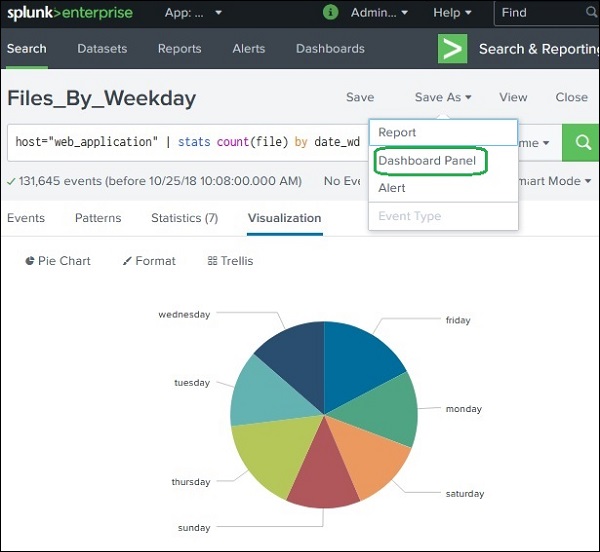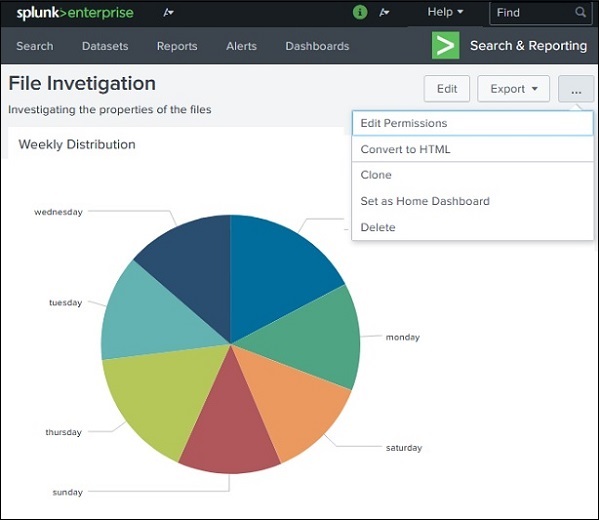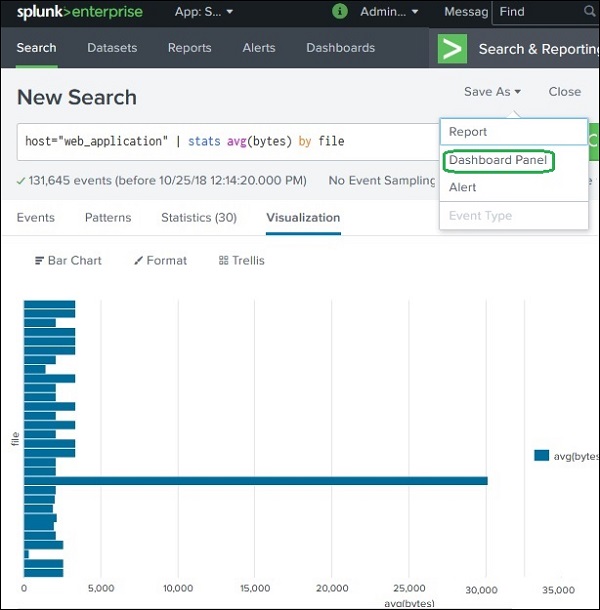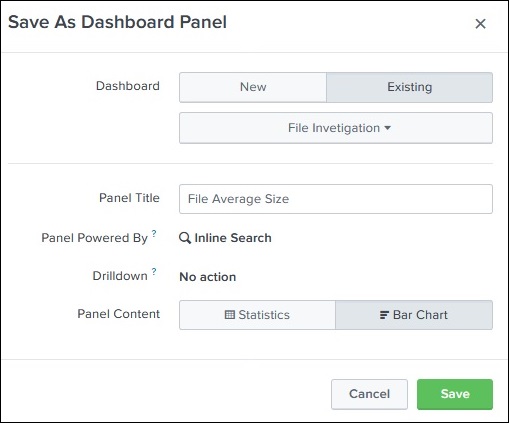Панель инструментов используется для представления таблиц или диаграмм, которые имеют какое-то деловое значение. Это делается с помощью панелей. Панели на панели мониторинга содержат диаграмму или сводные данные в визуально привлекательной форме. Мы можем добавить несколько панелей и, следовательно, несколько отчетов и диаграмм на одну панель.
Создание панели инструментов
Мы продолжим поисковый запрос из предыдущей главы, который показывает количество файлов по дням недели.
Мы выбираем вкладку Визуализация, чтобы увидеть результат в виде круговой диаграммы. Чтобы поместить диаграмму на панель инструментов, мы можем выбрать опцию Сохранить как → Панель панели, как показано ниже.
На следующем экране будет запрошено заполнение информации о приборной панели и панели в ней. Мы заполняем экран деталями, как показано ниже.
При нажатии на кнопку «Сохранить» на следующем экране можно просмотреть панель инструментов. Выбрав для просмотра панель мониторинга, мы получим следующий вывод, где мы увидим панель мониторинга и параметры для редактирования, экспорта или удаления.
Добавление панели на панель инструментов
Мы можем добавить второй график на панель инструментов, добавив новую панель, содержащую график. Ниже приведена гистограмма и ее запрос, который мы собираемся добавить на панель инструментов выше.
Затем мы заполняем детали для второго графика и нажимаем Сохранить, как показано на рисунке ниже —
Наконец, мы получаем панель инструментов, которая содержит обе диаграммы на двух разных панелях. Как вы можете видеть на изображении ниже, мы можем отредактировать панель мониторинга, чтобы добавить больше панелей, и вы можете добавить больше элементов ввода: кнопки «Текст», «Радио» и «Раскрывающийся список», чтобы создать более сложные панели мониторинга.